En elle-même, l’application WhatsApp est particulièrement pratique au quotidien. Cette caractéristique permet d’ailleurs d’expliquer son énorme succès sur Google Play Store. Cependant, elle est souvent limitée par son support d’installation. La taille de l’écran, par exemple, est assez contraignante pour les utilisateurs de l’appli. De plus, rien ne vaut les performances d’un ordinateur et d’un clavier pour chatter.
Comment utiliser WhatsApp sur mon ordinateur ?
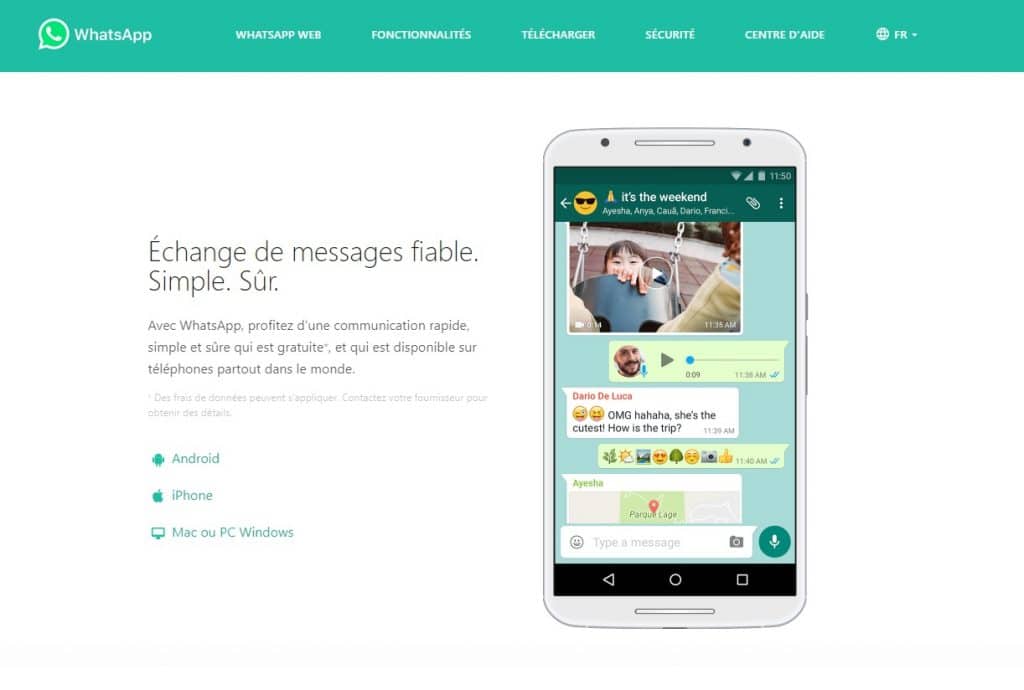
WhatsApp désigne à la base une plateforme de messagerie instantanée à l’image des applis Viber et de Messenger. Au début, le service était uniquement accessible sur smartphone et tablette Android ou sur iPhone et iPad. Une version Web a ensuite été lancée en 2015 pour l’étendre aux autres supports. Cette variante a été suivie par les logiciels pour PC et Mac l’année suivante.
Désormais, WhatsApp est un programme multiplateforme pouvant fonctionner sous iOS et Android, ainsi que Windows, MacOS et Linux. Vous devez seulement veiller à installer l’application adaptée à votre appareil. Le service reste néanmoins gratuit et sécurisé par un chiffrement efficace, indépendamment du terminal utilisé.
Très confortable, utiliser WhatsApp sur un ordinateur permet également de bénéficier des performances de votre machine. Vous profiterez ainsi d’une plus grande fluidité par rapport à son usage sur des appareils Android par exemple. Le clavier physique représente aussi un atout non négligeable.
Comment mettre WhatsApp sur un Windows ?
Rendez-vous sur le site officiel du service de messagerie pour trouver la dernière version de l’application pour PC. Téléchargez, puis installez le logiciel WhatsApp pour Windows (fichier .exe). Une fois l’opération terminée, exécutez le programme sur votre ordinateur.
Au lancement, une interface avec un QR Code s’affichera sur votre écran. Scannez-le à l’aide de l’application mobile WhatsApp installée sur votre cellulaire. Pour ce faire :
- Accédez aux Paramètres,
- puis WhatsApp Web/Desktop
- et enfin Scanner un QR Code.
Cette méthode permettra de synchroniser le logiciel installé sur votre ordinateur avec le programme Android ouvert sur votre smartphone. Désormais, vous pourrez chatter, envoyer des fichiers et recevoir des notifications sur votre PC Windows. Vous n’aurez donc plus besoin de toucher à votre téléphone portable. Toutefois, ce dernier doit rester allumé et connecté pour garder votre compte actif.
Comment mettre WhatsApp sur un Mac ?
Dans l’ensemble, l’opération est la même pour installer WhatsApp sur un Mac. La seule différence réside dans la version du logiciel à télécharger sur la plateforme dédiée. Vous devrez cette fois-ci ouvrir l’onglet correspondant aux appareils Apple. Sélectionnez le programme adapté à votre système d’exploitation (fichier .dmg).
À la fin du téléchargement, installez et lancez l’application sur votre ordinateur. Un QR Code devrait également apparaître à l’écran. Suivez les instructions précédentes pour le scanner avec votre portable. Après la synchronisation, vous pourrez accéder à la plateforme de messagerie instantanée à partir du bureau de votre Mac.
Comme sous Windows, cette technique fonctionne seulement si votre smartphone est allumé. Votre compte doit par ailleurs rester connecté sur l’appareil. Néanmoins, vous ne serez plus obligé de le manipuler après avoir scanné le QR Code.
Comment se connecter à WhatsApp Web ?
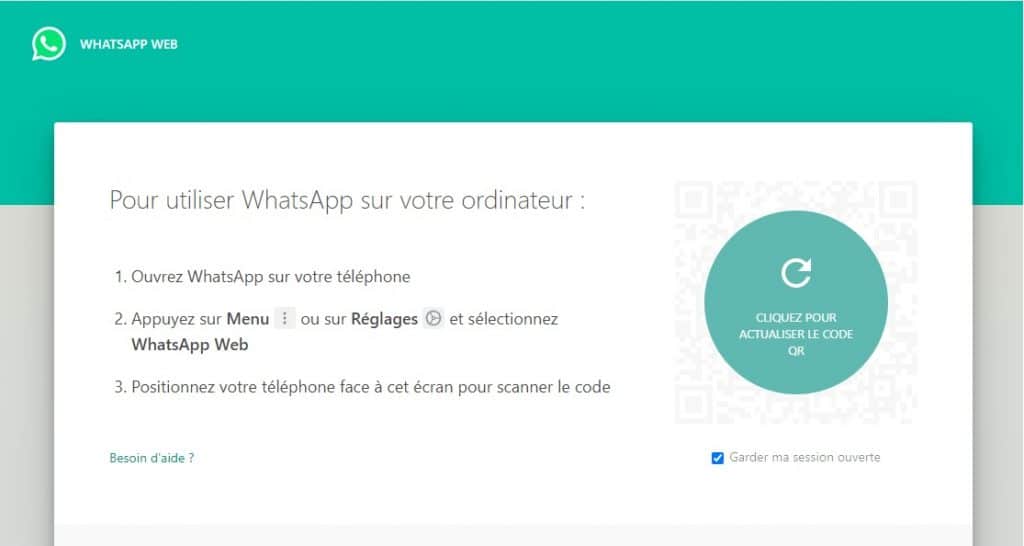
WhatsApp Web a une vocation multiplateforme dès sa création. De ce fait, ce service est accessible depuis n’importe tel périphérique ayant une connexion internet. Cette solution est d’ailleurs à la base de certaines variantes de l’application originelle, à l’instar de WhatsApp Linux. Vous verrez ainsi la même interface d’accueil sur divers logiciels.
Quoi qu’il en soit, la version Web ne nécessite aucune installation et n’occupe pas de place sur votre disque dur. Il suffit de disposer d’un accès réseau sur votre ordinateur et votre smartphone. De plus, les connexions doivent être suffisamment stables pour éviter les perturbations au cours de l’utilisation du programme.
Pour accéder à WhatsApp Web, ouvrez la page dédiée sur le navigateur internet de votre PC. Lancez ensuite l’application mobile sur votre smartphone et scannez le QR Code présent sur l’écran. Désormais, vous pouvez accéder à ce service depuis une machine plus pratique et performante.
À l’image des solutions précédentes, l’utilisation de WhatsApp Web requiert un appareil mobile allumé et un compte actif. Néanmoins, vous n’êtes pas obligé de connecter les deux terminaux au même réseau. Votre téléphone portable peut, par exemple, rester sur son réseau cellulaire 3G ou 4G, tandis que votre PC sera sur Wi-Fi.
Si vous souhaitez vous affranchir complètement de votre smartphone, utilisez un émulateur Android pour Windows, Mac ou Linux. Ainsi, vous pourrez exécuter le fichier apk de WhatsApp directement depuis votre ordinateur. Dans ce cas, vous disposerez d’une version émulée du système d’exploitation mobile sur votre PC. Ce type de logiciel vous permettra par ailleurs d’exécuter n’importe quelle application Android.
Sur Internet, vous pourrez actuellement découvrir une grande diversité d’émulateurs, comme Bluestacks, MEmu, Nox App Player, etc. De plus, l’offre la plus intéressante sur le marché n’est pas forcément payante. Vous devez juste rester attentif aux avis des utilisateurs et des développeurs. Vous pouvez également envisager une version bêta, si vous disposez de l’expérience requise.
Source image de couverture : monticello / Shutterstock.com







